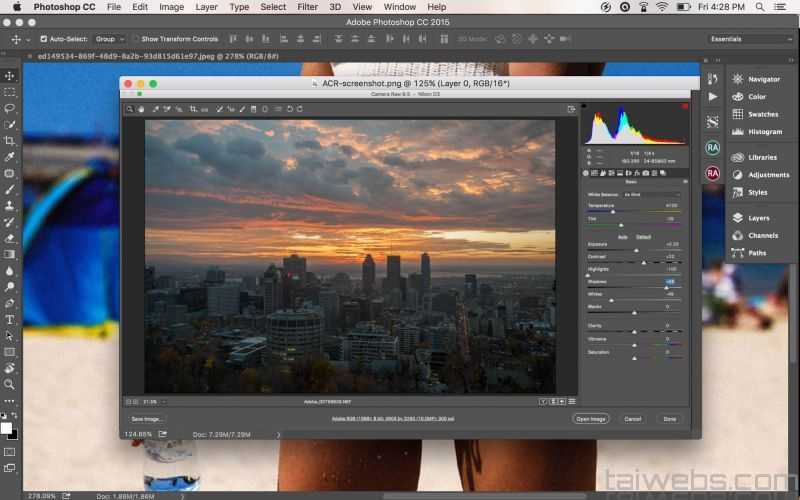Работа с пресетами в Adobe Camera Raw
Многие слышали о пресетах для Lightroom. А как обстоят дела с стандартным плагином для RAW файлов в обычном Photoshop?
Многие слышали о пресетах для Lightroom. Судя по отзывам друзей они только ими там и пользуются. У меня эта программа как то не прижилась. Для каталогизации мне больше нравится приложение Фото в MacOS. Для обработки привык пользоваться Photoshop. Его же использую для работы с RAW файлами.
Иногда бывают такие фотографии, которые по сюжету классные, а вот с шумами и цветом на них ну совсем не сложилось. До последнего времени такие закатывал в ЧБ, если не было желания долго возиться с цветокоррекцией в Photoshop. Так достаточно было подобрать правильную контрастность для объектов. Но порой при таком преобразовании фото не добавляет, а теряет выразительности. Тогда появилось желание найти компромисс в виде Instagram-фильтров для таких фоток с деффектом, но не хотелось искать сторонний софт и усложнять обработку репортажки из путешествий, деля её на несколько этапов.
Вкладка с пресетами вторая справа в боковой панели Camera Raw и называется она «Наборы». Винзу списка есть кнопка создания нового пресета на основе текущих настроек изображения. Очень удобно если часто сниматете схожие сюжеты при схожем освещении и лень каждый раз двигать ползунки шумодава и контрастности на одни и теже положения. Рядом с кнопкой создания пресета есть кнопка удаления. С ними всё более менее ясно. А как добавить готовый пресет? С этим я возился дольше и нашел не идеальный, но работающий вариант. Буду рад если подскажите лучший способ в комментариях.
1. Импорт пресета
Возможно в Windows кнопка импорта пресета скрытая в меню в верхнем правом углу окна выбора пресета работает нормально но в MacOs после её нажатия пресет в списке почемуто не отобразился. Чтобы получить свисок из пресетов доступных для выбора надо файлы пресетов .xmp копировать в папку:
Чтобы получить свисок из пресетов доступных для выбора надо файлы пресетов .xmp копировать в папку:
MacOS: «Имя жесткого диска»/Пользователи/»Имя пользователя»/Library/Application Support/Adobe/CameraRaw/Settings
Windows: C:\Users\»Имя пользователя»\AppData\Roaming\Adobe\CameraRaw\Settings
После этого они отобразятся для выбора ввиде списка в панели программы.
2. Работа с пресетом
1. Открываем фотку в Camera Raw (для JPG фотки идем в Photoshop в меню Фильтр/Фильтр Camera Raw).
2. Идем во вкладку «Наборы» со списком пресетов.
3. Нажимаем на названия пресета. Он применяется замещая все остальные настройки изображения своими.
4. Корректируем настройки изображения при необходимости, помня, что при выборе другого пресета они опять слетят.
3. Грабли
1. Удаление пресетов напрямую из папки. При удалении «Пресета №1» из папки он остается в списке. При этом второй пресет теперь вызывается при клике на название первого (список названий не меняется), а последний перестает работать (так как он теперь вызывается при клике на название предпоследнего).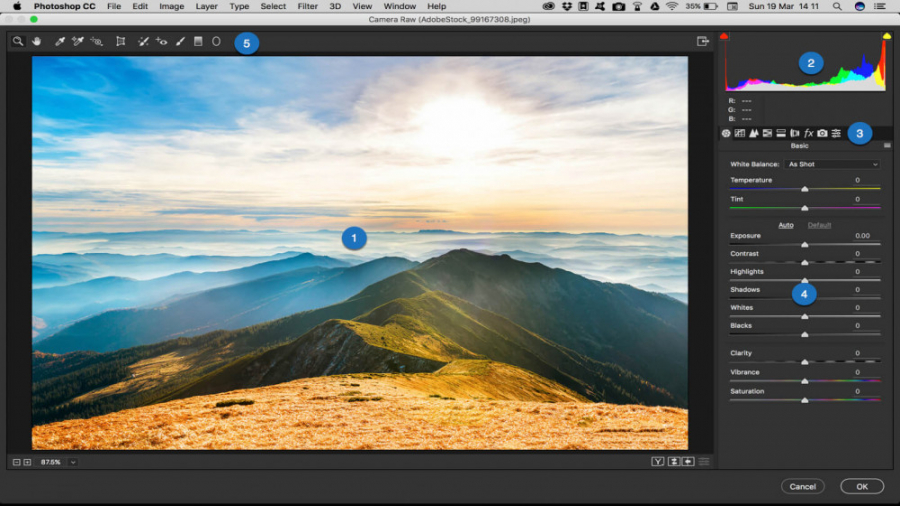
2. Необходимость индивидуальной коррекции изображений после применения пресетов. Пресет убивает настройки баланса белого, экспозиции и др., если таковые были изменены после открытия изображения. Пути решения 2: Либо проводить подстройку каждого снимка после применения пресета, либо записывать экшн для применения пресета пакетным методом уже на обработанные JPG файлы после конвертации.
ОбработкаМетки: Adobe, Camera Raw
Комментарии VK
Редактирование в Camera Raw и Lightroom в сравнении с Photoshop — Видеоруководство по Photoshop
Видео заблокировано.
Разблокируйте полный курс сегодня
Присоединяйтесь сегодня, чтобы получить доступ к более чем 20 400 курсам, преподаваемым отраслевыми экспертами, или приобретите этот курс отдельно.

Редактирование в Camera Raw и Lightroom по сравнению с Photoshop
“ — Меня часто спрашивают, когда и какой тип редактирования следует делать в Camera Raw, Lightroom и Lightroom Classic, а когда и какой тип редактирования следует делать в Photoshop? Что ж, при работе с фотографиями, особенно с необработанными файлами, снятыми на цифровую камеру или мобильное устройство, лучше всего внести в эти фотографии как можно больше исправлений и корректировок, используя технологию Camera Raw, прежде чем открывать их в Photoshop. Что касается того, какие типы редактирования могут быть сделаны, ну, камера вокруг технологии отлично справляется с настройкой и улучшением цвета, тона и контраста изображений, и ее можно применять ко всей фотографии или к выбранной области на фотографии. Давайте рассмотрим несколько примеров. Итак, на этом первом изображении мы видим оригиналы вверху, отредактированные — внизу. Я выровнял и обрезал изображение, убрал некоторые искажения объектива, скорректировал значения тона и цвета в…
Давайте рассмотрим несколько примеров. Итак, на этом первом изображении мы видим оригиналы вверху, отредактированные — внизу. Я выровнял и обрезал изображение, убрал некоторые искажения объектива, скорректировал значения тона и цвета в…
Содержание
Фильтр Camera Raw — панель FX
Панель FX позволяет добавлять и управлять собственными настройками Camera Raw в виде отдельных пресетов.
 Просто превратите слой в смарт-объект и примените необработанный фильтр камеры со всеми необходимыми настройками. Позвольте FX-Panel фиксировать ваши данные, а затем создавайте собственные изображения или добавляйте информацию для поиска. Используйте интеллектуальные алгоритмы FX-Panel для управления параметрами Camera Raw.
Просто превратите слой в смарт-объект и примените необработанный фильтр камеры со всеми необходимыми настройками. Позвольте FX-Panel фиксировать ваши данные, а затем создавайте собственные изображения или добавляйте информацию для поиска. Используйте интеллектуальные алгоритмы FX-Panel для управления параметрами Camera Raw. В целях защиты ваших личных данных ваше подключение к YouTube заблокировано.
Нажмите Загрузить видео , чтобы разблокировать YouTube.
Загружая видео, вы принимаете политику конфиденциальности YouTube.
Дополнительную информацию о политике конфиденциальности YouTube можно найти здесь Google – Конфиденциальность и условия.
Больше не блокировать видео на YouTube в будущем. Загрузить видео
Создать фильтр Camera Raw
- Откройте Быстрое меню.
- Нажмите кнопку Camera Raw Filter

- Укажите имя для необработанного фильтра камеры (необязательно).
- Создайте смарт-объект в текущем документе, щелкнув правой кнопкой мыши слой и выбрав Преобразовать в смарт-объект .
- Перейдите к Photohop > Фильтр > Фильтр Camera Raw и внесите необходимые изменения или выберите предустановку. Подтвердите с помощью ОК.
- Вернувшись на панель эффектов, нажмите Считать данные – , если все будет сделано успешно, появятся дополнительные параметры.
Несколько фильтров Camera Raw в качестве пользовательских предустановок
Предустановка фильтра Camera Raw представляет собой контейнер и может включать в себя несколько фильтров Camera Raw. Пользовательские предустановки можно использовать для сохранения различных настроек необработанных изображений камеры в рамках одной пользовательской предустановки фильтра камеры.
- Создание пользовательского фильтра камеры.
- Создайте смарт-объект в текущем документе, щелкнув правой кнопкой мыши слой и выбрав Преобразовать в смарт-объект .

- Выберите Photoshop > Фильтр > Camera Raw Filter и внесите необходимые изменения или выберите предустановку. Подтвердите с помощью ОК.
- Вернувшись на панель эффектов, нажмите Считать данные – , если все будет сделано успешно, появятся дополнительные параметры.
- Перейдите к разделу Custom Presets и откройте его.
- Щелкните значок + . Будут созданы новые пользовательские предустановки, автоматически принимающие имя предустановки Camera Raw (если доступно).
- Повторите шаги с 3 (дважды щелкните смарт-фильтр, чтобы отредактировать его вместо создания другого фильтра Camera Raw) по 6, чтобы добавить еще одну настройку Camera Raw в качестве пользовательской предустановки.
Пользовательские изображения
Вы можете создавать собственные изображения для пользовательского необработанного фильтра камеры. Пожалуйста, посмотрите здесь: Пользовательское изображение.
Удалить фильтр необработанных изображений камеры
- Откройте параметры панели пользовательской предустановки необработанных изображений камеры, которую вы хотите удалить.
 Photoshop camera raw: Supported Photoshop versions
Photoshop camera raw: Supported Photoshop versions